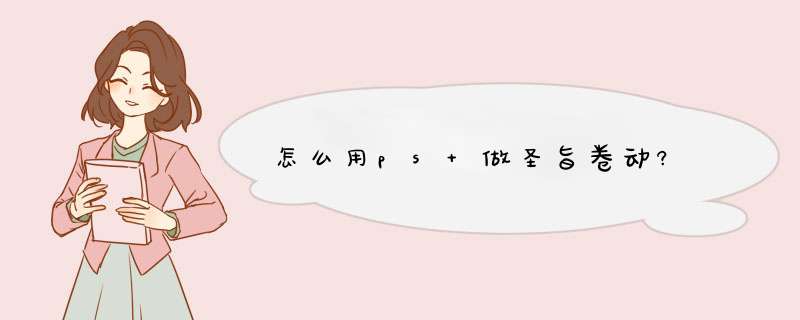
1、打开PS,打开。
2、建立一个400800的空白图象文档。再用矩形选框工具在新建的图层上做一个固定大小的矩形选框(30040)。
3、用渐变工具在矩形选框中做一个线性渐变。
4、然后再用椭圆选框工具在固定比例(1:1)的模式下画一个圆形,然后也用渐变工具做一个线性渐变,做好后复制三个,然后把两个圆形分别安在矩形的两边做边两头装饰品,然后合并图层,把做好的卷轴复制一个出来放在下面。
5、在卷轴图层的下面新建一个图层,用多边套索工具画一个矩形,填充浅灰色,然后点击“滤镜”-“杂色”-“添加杂色”。
6、 再从网上找素材,去背,用自由变换调整到合适大小,放在画面的中间。
7、然后在福字和灰色图层的中间建立一个图层,再做一个比灰色矩形小一些的矩形,填充白色。
8、再在卷轴图层的下面建立一个图层,用多边套索工具做一个比灰色矩形稍微大一些的矩形并填充白色作为挡板图层。
9、将卷轴下图层与挡板图层锁定在一起,这样在移动时它们就可以一起移动了。
10、点击“窗口”-“时间轴”调出帧编辑器。
11、在第一帧里把下卷轴向下移动到画面的最下端,第二帧里移动到卷轴上的下边缘,然后把这两个帧之间过渡20个帧。
12、然后全选全部帧,复制,再在右边的按钮当中的菜单中选择“反向帧”。
13、全选全部帧把播放延迟时间设置为01秒。
14、设置播放循环模式为“永远”。
15、最后就是保存了:点击“文件”-“存储为WEB所用格式”。
16、完成做圣旨卷动效果图。
欢迎分享,转载请注明来源:内存溢出

 微信扫一扫
微信扫一扫
 支付宝扫一扫
支付宝扫一扫
评论列表(0条)